Setelah membuat bagan Peta, Andamungkin ingin memanfaatkan beberapa fitur pemformatan canggihnya.
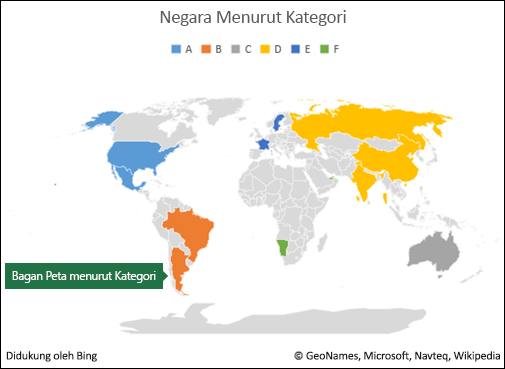
Catatan: Bagan peta hanya tersedia di Excel 2016 jika Anda memiliki langganan Microsoft 365 . Jika anda merupakanMicrosoft 365 , pastikan Anda sudah memiliki versi terbaruOffice .
Opsi Seri
Catatan: Terdapat beberapa opsi Seri khusus bagan Peta, namun opsi tersebut tidak didukung di perangkat Android atau Excel Mobile. Jika membutuhkan beberapa opsi Seri Peta, Anda dapat menyusun bagan di Excel untuk Windows dan menampilkannya di perangkat Android atau Excel Mobile.
Bergantung pada tipe bagan peta, Anda bisa mengubah opsi Seri berikut ini:
-
Proyeksi peta - Mengubah proyeksi cartografis peta. Proyeksi yang tersedia adalah Mercator, Miller, Millers, dan Miller. Proyeksi peta adalah metode menampilkan objek spherical (Bumi) di pesawat datar.
-
Area peta - Mengubah tingkat zoom peta, mulai dari tampilan negara bagian/provinsi hingga ke tampilan dunia.
-
Label peta - Memperlihatkan nama geografis untuk kawasan Anda. Pilih untuk menampilkan nama berdasarkan pas, atau tampilkan semua label.
Panduan Pemformatan
Berikut ini adalah beberapa panduan untuk memformat Opsi Seri bagan Peta. Untuk menampilkan Opsi Seri untuk bagan peta, Anda dapat mengklik kanan bagian luar peta dan memilih Format Area Bagan pada menu klik kanan, atau klik ganda di bagian luar peta. Anda akan melihat Panel Tugas Objek Format di sisi kanan jendela Excel. Jika Opsi Seri belum ditampilkan, klik tombol perluas Opsi Seri di sisi kanan dan pilih opsi "nilai" Seri yang sesuai dengan data Anda.
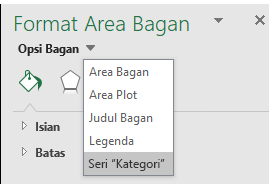
Berikutnya, pilih tombol Opsi Seri untuk menampilkan pilihan Opsi Seridan Warna:
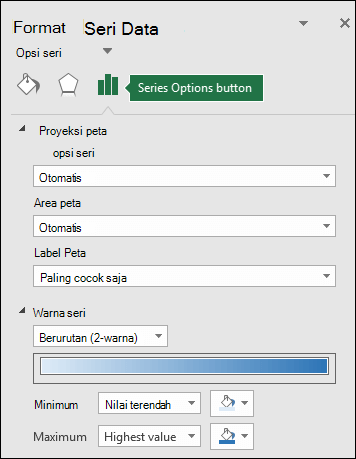
Catatan: Proyeksi Peta, area Peta, dan label Peta sama untuk tipe bagan peta, tetapi opsi Warna Seri hanya tersedia untuk bagan nilai.
-
Proyeksi peta
Excel akan secara otomatis memilih opsi proyeksi Peta yang menurutnya paling baik, tetapi Anda dapat memilih dari pilihan yang tersedia (tidak semua opsi akan tersedia tergantung pada lingkup bagan Anda).
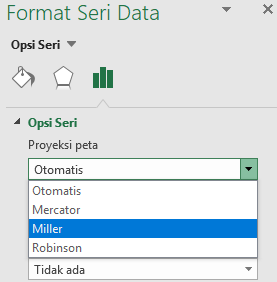
-
Area peta
Excel akan secara otomatis memilih opsi Area peta yang menurutnya paling baik, tetapi Anda dapat memilih dari pilihan apa pun yang tersedia (tidak semua opsi akan tersedia bergantung pada lingkup bagan Anda).
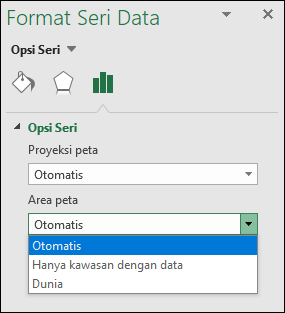
-
Label peta
Anda memiliki opsi untuk tidak menampilkan nama negara atau kawasan, atau menampilkan jika memungkinkan berdasarkan Yang paling pas saja, atau Tampilkan semua opsi. Tampilan label sangat bergantung pada ukuran bagan Anda yang sebenarnya - semakin besar bagan, semakin banyak label yang bisa ditampilkan.
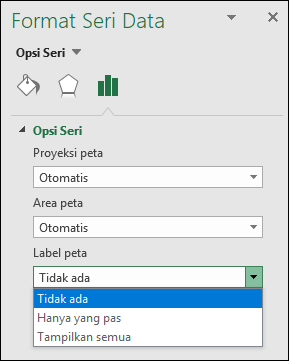
-
Warna Seri
Warna Seri hanya tersedia untuk bagan Peta yang menampilkan nilai. Anda dapat memilih dari opsi Berurutan (2 warna), yang merupakan pengaturan warna default, atau opsi Diverging (3 warna). Anda bisa bereksperimen dengan mengubah nilai Minimum, Titik Tengahdan Maksimum, serta warna yang ditetapkan untuk masing-masing.
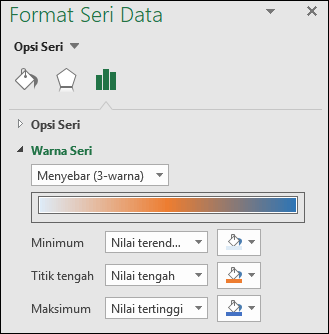
-
Memformat warna bagan peta kategori
Meskipun tidak ada opsi Warna Seri untuk bagan peta berdasarkan kategori, Anda dapat menyesuaikan warna kategori individual. Pilih titik data yang diinginkan dalam legenda bagan atau pada bagan itu sendiri, dan di Pita > Alat Bagan > Format , ubah Isian Bentuk ,atau ubah dari dialogFormat Panel Tugas Objek > Format Titik Data >, dan pilih dari Palet Warna:
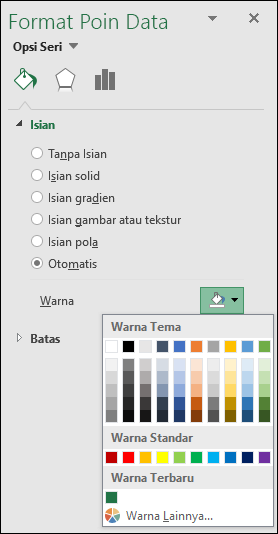
Pemformatan bagan lainnya
Anda bisa menerapkan gaya dan elemen bagan yang sama untuk memetakan bagan yang bisa Anda lakukan dengan bagan Excel lain. Lihat selengkapnya di: Memformat elemen bagan.
Perlu bantuan lainnya?
Anda selalu dapat bertanya kepada ahli di Komunitas Teknologi Excel atau mendapatkan dukungan di Komunitas.










